OllyDBG详细入门教程图文.docx
《OllyDBG详细入门教程图文.docx》由会员分享,可在线阅读,更多相关《OllyDBG详细入门教程图文.docx(13页珍藏版)》请在冰豆网上搜索。
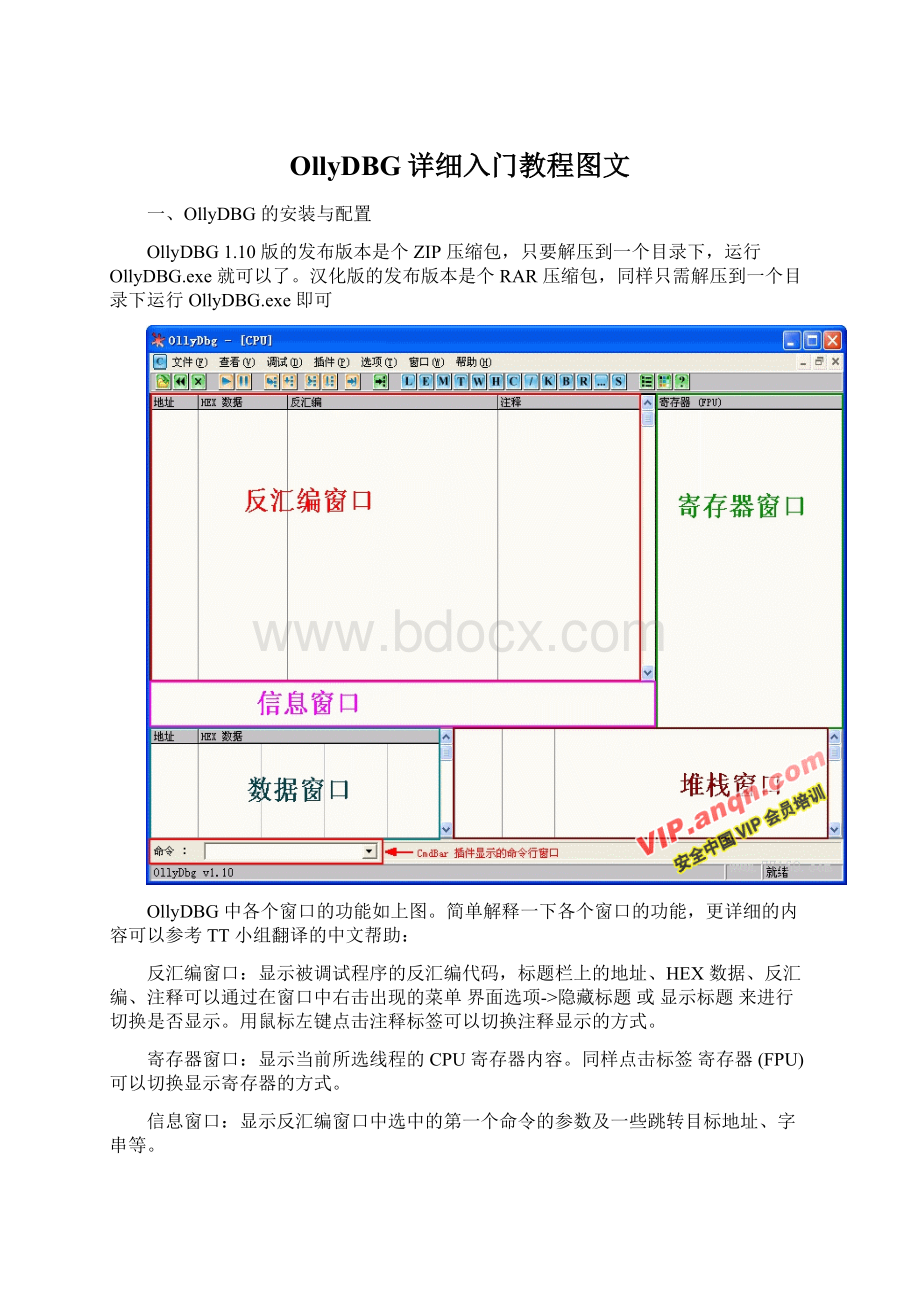
OllyDBG详细入门教程图文
一、OllyDBG的安装与配置
OllyDBG1.10版的发布版本是个ZIP压缩包,只要解压到一个目录下,运行OllyDBG.exe就可以了。
汉化版的发布版本是个RAR压缩包,同样只需解压到一个目录下运行OllyDBG.exe即可
OllyDBG中各个窗口的功能如上图。
简单解释一下各个窗口的功能,更详细的内容可以参考TT小组翻译的中文帮助:
反汇编窗口:
显示被调试程序的反汇编代码,标题栏上的地址、HEX数据、反汇编、注释可以通过在窗口中右击出现的菜单界面选项->隐藏标题或显示标题来进行切换是否显示。
用鼠标左键点击注释标签可以切换注释显示的方式。
寄存器窗口:
显示当前所选线程的CPU寄存器内容。
同样点击标签寄存器(FPU)可以切换显示寄存器的方式。
信息窗口:
显示反汇编窗口中选中的第一个命令的参数及一些跳转目标地址、字串等。
数据窗口:
显示内存或文件的内容。
右键菜单可用于切换显示方式。
堆栈窗口:
显示当前线程的堆栈。
要调整上面各个窗口的大小的话,只需左键按住边框拖动,等调整好了,重新启动一下OllyDBG就可以生效了。
启动后我们要把插件及UDD的目录配置为绝对路径,点击菜单上的选项->界面,将会出来一个界面选项的对话框,我们点击其中的目录标签:
因为我这里是把OllyDBG解压在F:
\OllyDBG目录下,所以相应的UDD目录及插件目录按图上配置。
还有一个常用到的标签就是上图后面那个字体,在这里你可以更改OllyDBG中显示的字体。
上图中其它的选项可以保留为默认,若有需要也可以自己修改。
修改完以后点击确定,弹出一个对话框,说我们更改了插件路径,要重新启动OllyDBG。
在这个对话框上点确定,重新启动一下OllyDBG,我们再到界面选项中看一下,会发现我们原先设置好的路径都已保存了。
有人可能知道插件的作用,但对那个UDD目录不清楚。
我这简单解释一下:
这个UDD目录的作用是保存你调试的工作。
比如你调试一个软件,设置了断点,添加了注释,一次没做完,这时OllyDBG就会把你所做的工作保存到这个UDD目录,以便你下次调试时可以继续以前的工作。
如果不设置这个UDD目录,OllyDBG默认是在其安装目录下保存这些后缀名为udd的文件,时间长了就会显的很乱,所以还是建议专门设置一个目录来保存这些文件。
另外一个重要的选项就是调试选项,可通过菜单选项->调试设置来配置:
新手一般不需更改这里的选项,默认已配置好,可以直接使用。
建议在对OllyDBG已比较熟的情况下再来进行配置。
上面那个异常标签中的选项经常会在脱壳中用到,建议在有一定调试基础后学脱壳时再配置这里。
除了直接启动OllyDBG来调试外,我们还可以把OllyDBG添加到资源管理器右键菜单,这样我们就可以直接在.exe及.dll文件上点右键选择“用Ollydbg打开”菜单来进行调试。
要把OllyDBG添加到资源管理器右键菜单,只需点菜单选项->添加到浏览器,将会出现一个对话框,先点击“添加Ollydbg到系统资源管理器菜单”,再点击“完成”按钮即可。
要从右键菜单中删除也很简单,还是这个对话框,点击“从系统资源管理器菜单删除Ollydbg”,再点击“完成”就行了。
OllyDBG支持插件功能,插件的安装也很简单,只要把下载的插件(一般是个DLL文件)复制到OllyDBG安装目录下的PLUGIN目录中就可以了,OllyDBG启动时会自动识别。
要注意的是OllyDBG1.10对插件的个数有限制,最多不能超过32个,否则会出错。
建议插件不要添加的太多。
到这里基本配置就完成了,OllyDBG把所有配置都放在安装目录下的ollydbg.ini文件中。
二、基本调试方法
OllyDBG有三种方式来载入程序进行调试,一种是点击菜单文件->打开(快捷键是F3)来打开一个可执行文件进行调试,另一种是点击菜单文件->附加来附加到一个已运行的进程上进行调试。
注意这里要附加的程序必须已运行。
第三种就是用右键菜单来载入程序(不知这种算不算)。
一般情况下我们选第一种方式。
比如我们选择一个test.exe来调试,通过菜单文件->打开来载入这个程序,OllyDBG中显示的内容将会是这样:
调试中我们经常要用到的快捷键有这些:
F2:
设置断点,只要在光标定位的位置(上图中灰色条)按F2键即可,再按一次F2键则会删除断点。
(相当于SoftICE中的F9)
F8:
单步步过。
每按一次这个键执行一条反汇编窗口中的一条指令,遇到CALL等子程序不进入其代码。
(相当于SoftICE中的F10)
F7:
单步步入。
功能同单步步过(F8)类似,区别是遇到CALL等子程序时会进入其中,进入后首先会停留在子程序的第一条指令上。
(相当于SoftICE中的F8)
F4:
运行到选定位置。
作用就是直接运行到光标所在位置处暂停。
(相当于SoftICE中的F7)
F9:
运行。
按下这个键如果没有设置相应断点的话,被调试的程序将直接开始运行。
(相当于SoftICE中的F5)
CTR+F9:
执行到返回。
此命令在执行到一个ret(返回指令)指令时暂停,常用于从系统领空返回到我们调试的程序领空。
(相当于SoftICE中的F12)
ALT+F9:
执行到用户代码。
可用于从系统领空快速返回到我们调试的程序领空。
(相当于SoftICE中的F11)
上面提到的几个快捷键对于一般的调试基本上已够用了。
要开始调试只需设置好断点,找到你感兴趣的代码段再按F8或F7键来一条条分析指令功能就可以了。
就写到这了,改天有空再接着灌。
OllyDBG入门系列
(二)-字串参考
上一篇是使用入门,现在我们开始正式进入破解。
今天的目标程序是看雪兄《加密与解密》第一版附带光盘中的镜像打包中的CFFCrackme#3,采用用户名/序列号保护方式。
原版加了个UPX的壳。
刚开始学破解先不涉及壳的问题,我们主要是熟悉用OllyDBG来破解的一般方法。
我这里把壳脱掉来分析,附件是脱壳后的文件,直接就可以拿来用。
先说一下一般软件破解的流程:
拿到一个软件先别接着马上用OllyDBG调试,先运行一下,有帮助文档的最好先看一下帮助,熟悉一下软件的使用方法,再看看注册的方式。
如果是序列号方式可以先输个假的来试一下,看看有什么反应,也给我们破解留下一些有用的线索。
如果没有输入注册码的地方,要考虑一下是不是读取注册表或Key文件(一般称keyfile,就是程序读取一个文件中的内容来判断是否注册),这些可以用其它工具来辅助分析。
如果这些都不是,原程序只是一个功能不全的试用版,那要注册为正式版本就要自己来写代码完善了。
有点跑题了,呵呵。
获得程序的一些基本信息后,还要用查壳的工具来查一下程序是否加了壳,若没壳的话看看程序是什么编译器编的,如VC、Delphi、VB等。
这样的查壳工具有PEiD和FI。
有壳的话我们要尽量脱了壳后再来用OllyDBG调试,特殊情况下也可带壳调试。
下面进入正题:
我们先来运行一下这个crackme(用PEiD检测显示是Delphi编的),界面如图:
这个crackme已经把用户名和注册码都输好了,省得我们动手^_^。
我们在那个“Registernow!
”按钮上点击一下,将会跳出一个对话框:
好了,今天我们就从这个错误对话框中显示的“WrongSerial,tryagain!
”来入手。
启动OllyDBG,选择菜单文件->打开载入CrackMe3.exe文件,我们会停在这里:
我们在反汇编窗口中右击,出来一个菜单,我们在查找->所有参考文本字串上左键点击:
当然如果用上面那个超级字串参考+插件会更方便。
但我们的目标是熟悉OllyDBG的一些操作,我就尽量使用OllyDBG自带的功能,少用插件。
好了,现在出来另一个对话框,我们在这个对话框里右击,选择“查找文本”菜单项,输入“WrongSerial,tryagain!
”的开头单词“Wrong”(注意这里查找内容要区分大小写)来查找,找到一处:
在我们找到的字串上右击,再在出来的菜单上点击“反汇编窗口中跟随”,我们来到这里:
见上图,为了看看是否还有其他的参考,可以通过选择右键菜单查找参考->立即数,会出来一个对话框:
见上图,为了看看是否还有其他的参考,可以通过选择右键菜单查找参考->立即数,会出来一个对话框:
我们在上图中地址00440F2C处按F2键设个断点,现在我们按F9键,程序已运行起来了。
我在上面那个编辑框中随便输入一下,如CCDebuger,下面那个编辑框我还保留为原来的“754-GFX-IER-954”,我们点一下那个“Registernow!
”按钮,呵,OllyDBG跳了出来,暂停在我们下的断点处。
我们看一下信息窗口,你应该发现了你刚才输入的内容了吧?
我这里显示是这样:
堆栈SS:
[0012F9AC]=00D44DB4,(ASCII"CCDebuger")
EAX=00000009
上面的内存地址00D44DB4中就是我们刚才输入的内容,我这里是CCDebuger。
你可以在堆栈SS:
[0012F9AC]=00D44DB4,(ASCII"CCDebuger")这条内容上左击选择一下,再点右键,在弹出菜单中选择“数据窗口中跟随数值”,你就会在下面的数据窗口中看到你刚才输入的内容。
而EAX=00000009指的是你输入内容的长度。
如我输入的CCDebuger是9个字符。
如下图所示:
现在我们来按F8键一步步分析一下:
00440F2C|.8B45FCMOVEAX,DWORDPTRSS:
[EBP-4];把我们输入的内容送到EAX,我这里是“CCDebuger”
00440F2F|.BA14104400 MOVEDX,CrackMe3.00441014 ;ASCII"RegisteredUser"
00440F34|.E8F32BFCFF CALLCrackMe3.00403B2C ;关键,要用F7跟进去
00440F39|.7551JNZSHORTCrackMe3.00440F8C;这里跳走就完蛋
当我们按F8键走到00440F34|.E8F32BFCFF CALLCrackMe3.00403B2C这一句时,我们按一下F7键,进入这个CALL,进去后光标停在这一句:
我们所看到的那些PUSHEBX、PUSHESI等都是调用子程序保存堆栈时用的指令,不用管它,按F8键一步步过来,我们只关心关键部分:
00403B2C/$53 PUSHEBX
00403B2D|.56 PUSHESI
00403B2E|.57 PUSHEDI
00403B2F|.89C6 MOVESI,EAX ;把EAX内我们输入的用户名送到ESI
00403B31|.89D7 MOVEDI,EDX ;把EDX内的数据“RegisteredUser”送到EDI
00403B33|.39D0 CMPEAX,EDX ;用“RegisteredUser”和我们输入的用户名作比较
00403B35|.0F848F000000 JECrackMe3.00403BCA ;相同则跳
00403B3B|.85F6 TESTESI,ESI ;看看ESI中是否有数据,主要是看看我们有没有输入用户名
00403B3D|.7468JESHORTCrackMe3.00403BA7;用户名为空则跳
00403B3F|.85FF TESTEDI,EDI
00403B41|.746BJESHORTCrackMe3.00403BAE
00403B43|.8B46FCMOVEAX,DWORDPTRDS:
[ESI-4];用户名长度送EAX
00403B46|.8B57FCMOVEDX,DWORDPTRDS:
[EDI-4];“RegisteredUser”字串的长度送EDX
00403B49|.29D0 SUBEAX,EDX ;把用户名长度和“RegisteredUser”字串长度相减
00403B4B|.7702JASHORTCrackMe3.00403B4F;用户名长度大于“RegisteredUser”长度则跳
00403B4D|.01C2 ADDEDX,EAX ;把减后值与“RegisteredUser”长度相加,即用户名长度
00403B4F|>52 PUSHEDX
00403B50|.C1EA02SHREDX,2 ;用户名长度值右移2位,这里相当于长度除以4
00403B53|.7426JESHORTCrackMe3.00403B7B;上面的指令及这条指令就是判断用户名长度最少不能低于4
00403B55|>8B0E MOVECX,DWORDPTRDS:
[ESI];把我们输入的用户名送到ECX
00403B57|.8B1F MOVEBX,DWORDPTRDS:
[EDI];把“RegisteredUser”送到EBX
00403B59|.39D9 CMPECX,EBX ;比较
00403B5B|.7558JNZSHORTCrackMe3.00403BB5;不等则完蛋
根据上面的分析,我们知道用户名必须是“RegisteredUser”。
我们按F9键让程序运行,出现错误对话框,点确定,重新在第一个编辑框中输入“RegisteredUser”,再次点击那个“Registernow!
”按钮,被OllyDBG拦下。
因为地址00440F34处的那个CALL我们已经分析清楚了,这次就不用再按F7键跟进去了,直接按F8键通过。
我们一路按F8键,来到第二个关键代码处:
00440F49|.8B45FCMOVEAX,DWORDPTRSS:
[EBP-4];取输入的注册码
00440F4C|.BA2C104400 MOVEDX,CrackMe3.0044102C ;ASCII"GFX-754-IER-954"
00440F51|.E8D62BFCFF CALLCrackMe3.00403B2C ;关键,要用F7跟进去
00440F56|.751AJNZSHORTCrackMe3.00440F72;这里跳走就完蛋
大家注意看一下,地址00440F51处的CALLCrackMe3.00403B2C和上面我们分析的地址00440F34处的CALLCrackMe3.00403B2C是不是汇编指令都一样啊?
这说明检测用户名和注册码是用的同一个子程序。
而这个子程序CALL我们在上面已经分析过了。
我们执行到现在可以很容易得出结论,这个CALL也就是把我们输入的注册码与00440F4C地址处指令后的“GFX-754-IER-954”作比较,相等则OK。
好了,我们已经得到足够的信息了。
现在我们在菜单查看->断点上点击一下,打开断点窗口(也可以通过组合键ALT+B或点击工具栏上那个“B”图标打开断点窗口):
为什么要做这一步,而不是把这个断点删除呢?
这里主要是为了保险一点,万一分析错误,我们还要接着分析,要是把断点删除了就要做一些重复工作了。
还是先禁用一下,如果经过实际验证证明我们的分析是正确的,再删不迟。
现在我们把断点禁用,在OllyDBG中按F9键让程序运行。
输入我们经分析得出的内容:
用户名:
RegisteredUser
注册码:
GFX-754-IER-954
点击“Registernow!
”按钮,呵呵,终于成功了:
OllyDBG入门系列(三)-函数参考
作者:
CCDebuger
现在进入第三篇,这一篇我们重点讲解怎样使用OllyDBG中的函数参考(即名称参考)功能。
仍然选择镜像打包中的一个名称为CrackHead的crackme。
老规矩,先运行一下这个程序看看:
呵,竟然没找到输入注册码的地方!
别急,我们点一下程序上的那个菜单“Shit”(真是Shit啊,呵呵),在下拉菜单中选“TryIt”,会来到如下界面:
我们点一下那个“CheckIt”按钮试一下,哦,竟然没反应!
我再输个“78787878”试试,还是没反应。
再试试输入字母或其它字符,输不进去。
由此判断注册码应该都是数字,只有输入正确的注册码才有动静。
用PEiD检测一下,结果为MASM32/TASM32,怪不得程序比较小。
信息收集的差不多了,现在关掉这个程序,我们用OllyDBG载入,按F9键直接让它运行起来,依次点击上面图中所说的菜单,使被调试程序显示如上面的第二个图。
先不要点那个“CheckIt”按钮,保留上图的状态。
现在我们没有什么字串好参考了,我们就在API函数上下断点,来让被调试程序中断在我们希望的地方。
我们在OllyDBG的反汇编窗口中右击鼠标,在弹出菜单中选择查找->当前模块中的名称(标签),或者我们通过按CTR+N组合键也可以达到同样的效果(注意在进行此操作时要在OllyDBG中保证是在当前被调试程序的领空,我在第一篇中已经介绍了领空的概念,如我这里调试这个程序时OllyDBG的标题栏显示的就是“[CPU-主线程,模块-CrackHea]”,这表明我们当前在被调试程序的领空)。
通过上面的操作后会弹出一个对话框,如图:
对于这样的编辑框中输注册码的程序我们要设断点首选的API函数就是GetDlgItemText及GetWindowText。
每个函数都有两个版本,一个是ASCII版,在函数后添加一个A表示,如GetDlgItemTextA,另一个是UNICODE版,在函数后添加一个W表示。
如GetDlgItemTextW。
对于编译为UNCODE版的程序可能在Win98下不能运行,因为Win98并非是完全支持UNICODE的系统。
而NT系统则从底层支持UNICODE,它可以在操作系统内对字串进行转换,同时支持ASCII和UNICODE版本函数的调用。
一般我们打开的程序看到的调用都是ASCII类型的函数,以“A”结尾。
又跑题了,呵呵。
现在回到我们调试的程序上来,我们现在就是要找一下我们调试的程序有没有调用GetDlgItemTextA或GetWindowTextA函数。
还好,找到一个GetWindowTextA。
在这个函数上右击,在弹出菜单上选择“在每个参考上设置断点”,我们会在OllyDBG窗口最下面的那个状态栏里看到“已设置2个断点”。
另一种方法就是那个GetWindowTextA函数上右击,在弹出菜单上选择“查找输入函数参考”(或者按回车键),将会出现下面的对话框: